在幾秒鐘內在 Luminar 4 中添加水印的最簡單方法
您希望在推廣品牌的同時保護您的照片嗎?然後,最好在它們上添加水印。問題是,哪個程序是添加水印的最佳工具? Skylum 創建了名為 Luminar 的通用圖片編輯程序,可用於 Windows 和 macOS。 Adobe 和 Apple 程序的獨立版本和插件版本都可以使用 Luminar。它使用戶能夠添加和創建自定義水印。
使用 Luminar 添加水印並不是非常具有挑戰性,但該過程與使用照片編輯程序有很大不同。使用 Luminar 4 讓我們看看 如何在 Luminar 4 中添加水印。
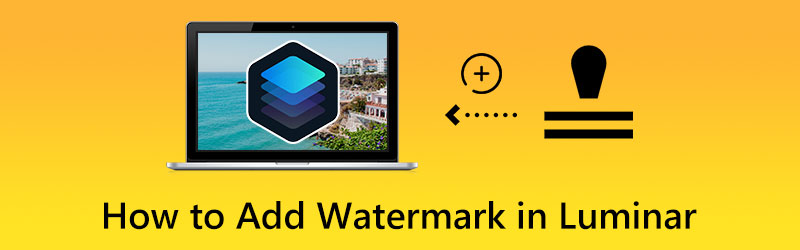
第 1 部分。如何在 Luminar 中添加水印
在將圖像上傳到互聯網或製作成印刷品之前,最好使用徽標或水印以某種方式為其打上烙印。您可以通過 Luminar AI 或 Luminar 4 為照片添加徽標或水印。讓我們熟悉加載照片或掃描簽名的過程。在這個特定的插圖中,圖像由疊加在白色背景上的黑色文本組成。
步驟1。 打開要添加水印的照片。然後,單擊 + 頂部的符號 圖層 面板並選擇 添加新圖像層...
第2步。 要將徽標或水印應用到您的文檔,請在硬盤驅動器上導航到它並單擊 打開 按鈕。現在,請右鍵單擊水印的縮略圖並選擇 紋理貼圖 縮放其紋理。
第三步 之後,讓我們申請一個 曲線 過濾到徽標層,將徽標轉換為黑色背景上的白色文本。通過反轉白點和黑點,可以反轉曲線。
第四步。 接下來,按 Ctrl 要么 命令 + T 訪問 自由變換工具 選項並縮放水印。點擊信息欄中的鎖定圖標以避免失真。
第五步 最後,更改位置並調整水印的大小。打 完成了 當你得到你想要的外表和位置時。這就是如何在 Luminar AI 中輕鬆添加水印。
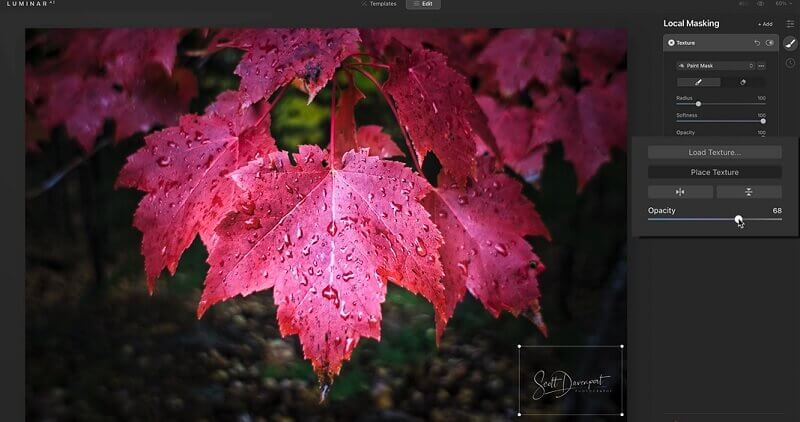
二、如何快速製作水印
沒有什麼比發現包含您的內容、圖形、圖像、調色板甚至一般想法的其他人的帖子更好的了。如今,雖然給予照片出處是適當的禮節,但還有比榮譽系統更好的上網方式,尤其是當它涉及您基於業務的創作時。了解如何製作自己的水印以保護您的創意。
1. 查找徽標或創建簽名
首先,導航到您的硬盤驅動器並查找您希望用作水印的徽標或簽名。最好選擇簡單的東西。您還需要一些即使在淡出和縮小後也能輕鬆閱讀的內容。一些公司選擇僅在其徽標中使用文字,而另一些公司則選擇根本不包含任何文字的設計。
2.去除標誌或簽名的背景
下一步是擺脫徽標或簽名的背景。在這種情況下,您需要一個程序來幫助您刪除背景。你可以依靠 Vidmore 背景卸妝.該程序是一個基於 Web 的實用程序,可讓您立即有效地刪除徽標或簽名的背景。這是使用此程序創建無背景徽標或簽名的分步指南。
步驟1。 使用您喜歡使用的任何瀏覽器訪問該程序的官方網站。現在,從瀏覽器的地址欄中輸入程序名稱。此外,您只需勾選此處提供的鏈接即可直接訪問其網站。
第2步。 點擊 上傳肖像 按鈕或將您的文件拖放到上傳區域以加載您選擇的照片。

第三步 使用 保持 選項,描繪您希望保留的照片部分。此操作將刪除照片的未跟踪部分。如果您選擇刪除背景本身,您可以使用 擦除 選項。

3.改變大小
為您的照片選擇合適的尺寸很重要。因此,包括在編輯後調整大小。使用相同的程序,轉到 編輯 位於左側邊欄中的選項卡,然後使用調整大小把手調整照片大小。完成後,點擊 下載 按鈕獲取已編輯照片的副本。
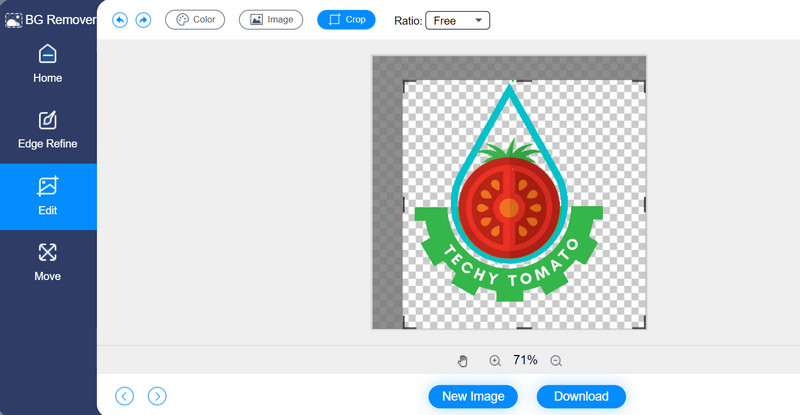
第 3 部分。在 Luminar 中添加水印的常見問題解答
如何在 Luminar 中創建水印?
要在 Luminar 中製作水印,您需要將程序上傳到程序並前往“編輯”選項卡。接下來,轉到燈光以調整溫度、智能對比度等。之後,您想通過使用曲線效果將背景變成黑色,將文本變成白色。然後,從“合成”選項調整水印大小
我可以為視頻創建水印嗎?
是的。上面提到的程序和過程也可以幫助為視頻創建水印。換句話說,它們適用於視頻和圖像。你沒看錯。為視頻和圖像創建水印的過程是相同的。創建後,您可以將水印與視頻編輯器合併
如何去除照片中的水印?
雖然有一種方法可以為照片創建和添加水印,但也有一種方法可以去除水印。對於在線選項,您可以依賴 Free Watermark Remover Online。現在,如果你想要一個離線的專業工具,Photoshop 會派上用場
結論
如果你喜歡學習 如何在Luminar中添加水印,本教程將有所幫助。另一方面,本教程也提供了一種創建自定義水印的方法。因此,您可以選擇將水印添加到您希望保護的您最喜愛的照片中,或者使用您自己創建的水印在線宣傳您的品牌。


